BIM考试题目分析解答:BIM第一期一级考试第一题答案解析
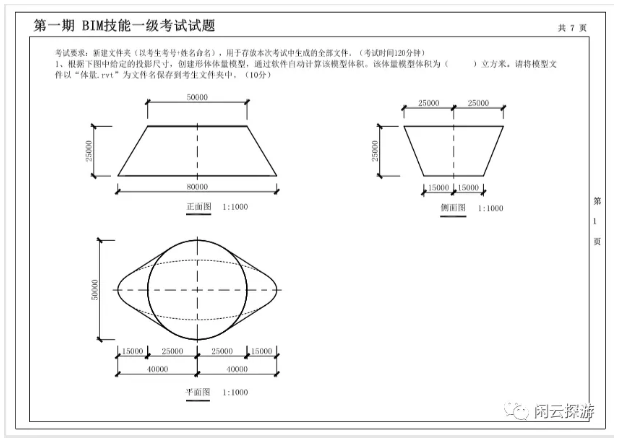
分析题目:
这是一道绘制体量模型的题,并需要得到这个体量模型的体积。它是一个上部为圆形,底部为椭圆形的形状。(通过“平面图”可以观察到,圆形的轮廓为实线,椭圆形的轮廓有一部分为虚线,这时虚线通常表示为在背后相对实现轮廓是看不到的,所以可以判断,这个体量模型是一个圆形顶,椭圆底的形状。)
重要数据:模型高度为25000;圆形顶部半径为25000;椭圆长轴为2*40000,短轴为2*15000。
1.打开revit2019,选择新建概念体量
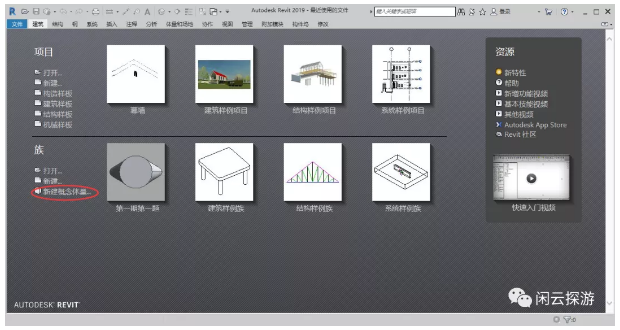
2.选择公制体量
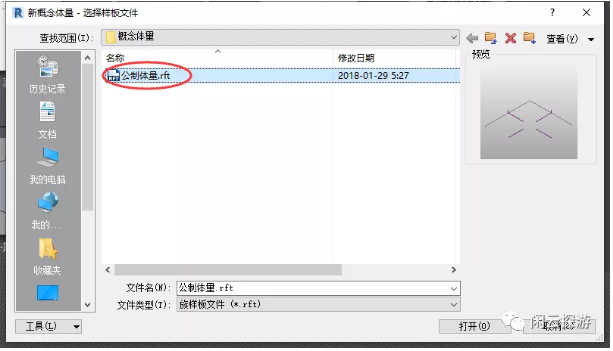
3.打开后,选择立面,东西南北随便选一个,因为个人生活很难,所以我一般选“南”,双击打开
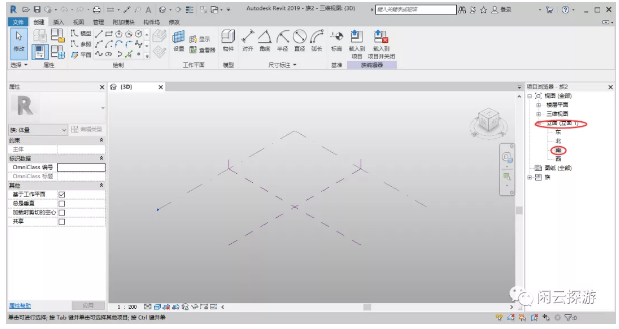
4.选择标高一,点一下,再上方的工具栏中找到复制到剪切板,点一下,再点一下旁边的粘贴,输入高度25000,回车确定,创建标高二
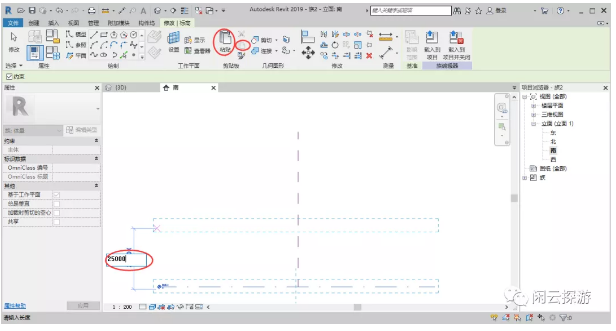
5.点开右边项目浏览器中的楼层平面看一下,标高二没有出现,我们需要把它请出来。点击上方视图选项卡,选择楼层平面,点开,确定,右边项目浏览器中的标高二就会出来
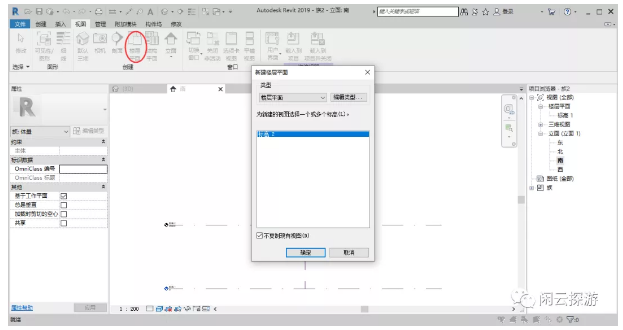
6.项目浏览器中双击标高一打开,选择修改选项卡,找到绘制,选择椭圆,长轴半径40000,短轴15000
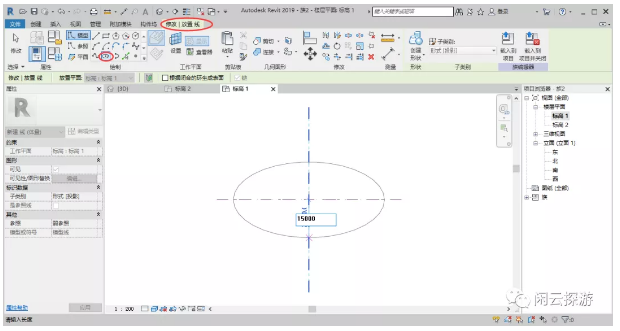
7.项目浏览器中双击标高二,绘制中选圆形,半径40000
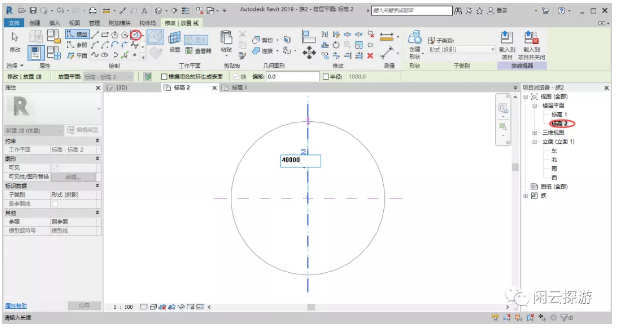
8.项目浏览器中点开三维视图,选择3D,按住CTRL键同时选中椭圆和圆(变成蓝色),工具栏中点击创建形状,选择实心形状
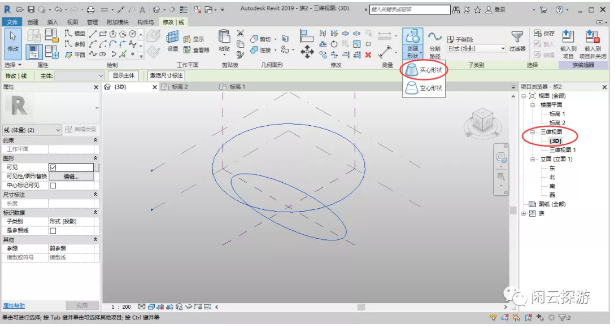
效果图:
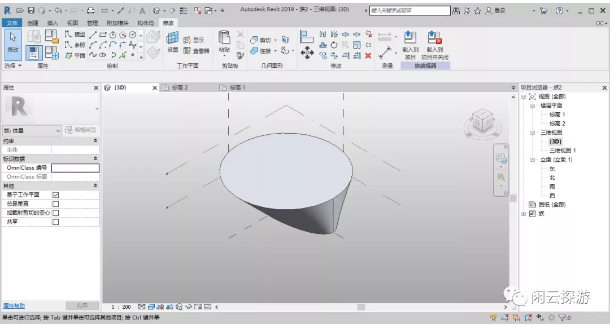
9.选项卡点文件,新建项目,确定
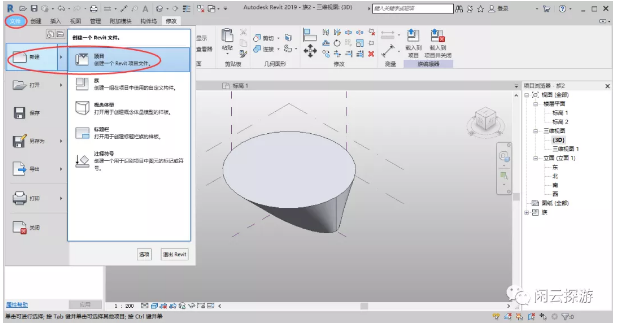
10.回到3D图面,选择载入到项目,OK了,我们可以在左侧的属性栏中清楚看到这个建筑的总体积
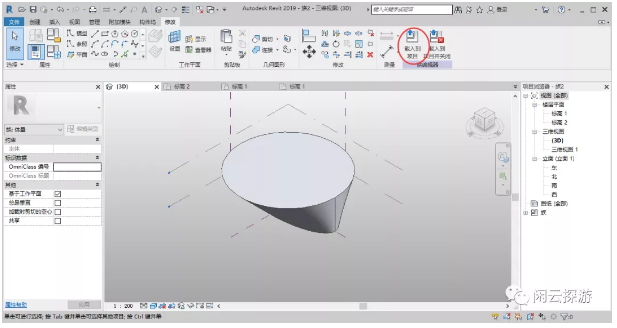
效果:
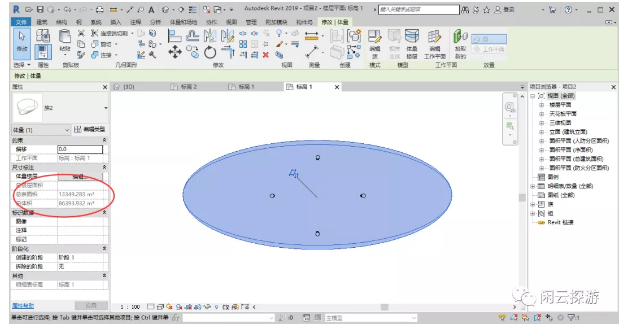
BIM技术是未来的趋势,学习、了解掌握更多BIM前言技术是大势所趋,欢迎更多BIMer加入BIM中文网大家庭(http://www.wanbim.com),一起共同探讨学习BIM技术,了解BIM应用!
相关培训